Slik administrerer du posisjonsloggen på Google-kontoen din
Miscellanea / / April 06, 2023
Selv om vi kan stole på at minnet vårt husker viktige detaljer, blir ting som steder besøkt på et bestemt tidspunkt eller dag raskt glemt. Heldigvis kan du merke deg de spesifikke detaljene om viktige hendelser eller steder på telefonen din. Noen ganger trenger du ikke engang å gjøre det for telefonen din gjør det for deg. Google-kontoen din fører en oversikt over telefonen din Posisjonshistorikk gjennom Google Maps.

Du kan holde styr på hvert sted du besøker via posisjonsloggfunksjonen på Google-kontoen din. På denne måten, hvis du ikke kan huske posisjonen din på et bestemt tidspunkt, kan du alltid gå tilbake til den med posisjonsloggen. Slik fungerer posisjonsloggen.
Slik fungerer posisjonsloggen
Posisjonsloggen er en del av Google-kontoen din, og den lagrer detaljene om hvor du går med mobilenheten din. For å registrere posisjonsloggen må imidlertid følgende betingelser være oppfylt:
- Logget på Google-kontoen din på Android
- Aktiver posisjonslogg på Google-kontoen din
- Aktiver posisjonsrapportering på Android
Etter det kan du få tilgang til et bredt spekter av fordeler, fra personlige kart og plasseringsanbefalinger til trafikkoppdateringer.
Slik slår du på posisjonsloggen på Google-kontoen din
Posisjonsloggen er vanligvis slått av som standard på Google-kontoen din. For å aktivere det, følg trinnene nedenfor:
Trinn 1: Åpne Google-kontosiden i en nettleser og logg på med kontodetaljene dine.
Gå til Google-kontoer
Steg 2: Til venstre i det nye vinduet klikker du på Data og personvern.

Trinn 3: Rull nedover vinduet til Historikkinnstillinger.

Trinn 4: Klikk på Posisjonslogg.

Trinn 5: I aktivitetskontrollvinduet ruller du nedover siden til Posisjonslogg og klikker Slå på.

Trinn 6: Les avsløringserklæringen om å slå på posisjonslogg, og klikk på Slå på for å bekrefte handlingen din.

Trinn 7: Klikk på rullegardinmenyen ved siden av Enheter på denne kontoen.

Trinn 8: Hvis du har mer enn én mobilenhet med Google-kontoopplysningene dine, merker du av for enheten du vil ha posisjonsrapportering for.

Slik sletter du posisjonsloggen på Google-kontoen din
Når du aktiverer posisjonslogg, oppretter dette en tidslinje over stedene du besøker på Google Maps. Du kan administrere denne tidslinjen ved å slette noe eller all informasjon som presenteres. Det er to måter å slette posisjonshistorikken på, enten manuelt eller ved å sette opp automatisk sletting. Slik gjør du det:
Slik sletter du posisjonsloggen din manuelt
Følg trinnene nedenfor for å slette posisjonsloggen din manuelt:
Trinn 1: Åpne Google-kontosiden i en nettleser og logg på med kontodetaljene dine.
Gå til Google-kontoer
Steg 2: Til venstre i det nye vinduet klikker du på Data og personvern.

Trinn 3: Rull nedover vinduet til Historikkinnstillinger.
Trinn 4: Klikk på Posisjonslogg.

Trinn 5: I aktivitetskontrollvinduet blar du nedover siden til Posisjonslogg og klikker på Administrer historikk. Dette bør ta deg til en ny side med Google Maps-tidslinjen.

Trinn 6: Nederst på Google Maps-tidslinjesiden klikker du på kortet Steder som er besøkt nederst på skjermen for å se posisjonsloggen din.

Trinn 7: Hvis du vil slette all posisjonshistorikk, klikker du på Slett-ikonet over detaljene for de besøkte stedene. Hvis du vil slette posisjonsloggen for en bestemt tid eller dag, bruker du filteret År, Måned og Dag øverst i vinduet.

Trinn 8: Bekreft sletting av posisjonshistorikk ved å velge Slett dag eller Slett alle på popup-vinduet.

Slik automatiserer du fjerning av posisjonsloggen din
Følg trinnene nedenfor for å automatisere slettingen av posisjonsloggen din:
Trinn 1: Åpne Google-kontosiden i en nettleser og logg på med kontodetaljene dine.
Gå til Google-kontoer
Steg 2: Til venstre i det nye vinduet klikker du på Data og personvern.

Trinn 3: Rull nedover vinduet til Historikkinnstillinger.
Trinn 4: Klikk på Posisjonslogg.

Trinn 5: I aktivitetskontrollvinduet ruller du nedover siden til Posisjonslogg og klikker på «Velg et alternativ for automatisk sletting».

Trinn 6: I det nye vinduet, merk av sirkelen ved siden av "Slett aktivitet eldre enn automatisk".

Trinn 7: Klikk på rullegardinmenyen under "Slett aktivitet eldre enn automatisk" og velg den foretrukne tidslinjen for sletting fra 3 måneder, 18 måneder og 36 måneder.
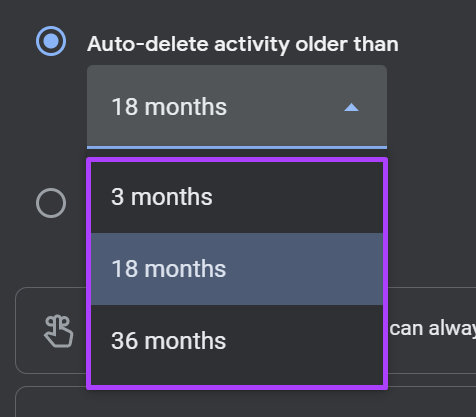
Trinn 8: Klikk på Neste nederst på skjermen.
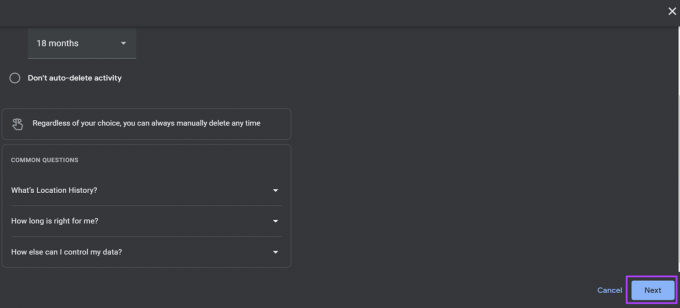
Trinn 9: Klikk på Bekreft i det nye vinduet for å lagre endringene.

Slik slår du av posisjonsloggen på Google-kontoen din
For å slå av posisjonsloggen på Google-kontoen din må du gjøre følgende:
Trinn 1: Åpne Google-kontosiden i en nettleser og logg på med kontodetaljene dine.
Gå til Google-kontoer
Steg 2: Til venstre i det nye vinduet klikker du på Data og personvern.

Trinn 3: Rull nedover vinduet til Historikkinnstillinger.
Trinn 4: Klikk på Posisjonslogg.

Trinn 5: I aktivitetskontrollvinduet blar du nedover siden til Posisjonslogg og klikker på Slå av.

Trinn 6: Les erklæringen om å sette posisjonsloggen på pause, og klikk på Pause for å bekrefte handlingen.

Finne parkeringsplassen din på Google Maps
En stor fordel med å aktivere posisjonsloggen på Google-kontoen din er de ekstra funksjonene den bringer på Google-produkter. Posisjonsloggen fungerer for eksempel bra med Google Maps. Du kan bruke den til din fordel som finne bilens parkeringsplass.
Sist oppdatert 14. september 2022
Artikkelen ovenfor kan inneholde tilknyttede lenker som hjelper til med å støtte Guiding Tech. Det påvirker imidlertid ikke vår redaksjonelle integritet. Innholdet forblir objektivt og autentisk.
Skrevet av
Maria Victoria
Maria er en innholdsforfatter med en stor interesse for teknologi og produktivitetsverktøy. Artiklene hennes kan bli funnet på nettsteder som Onlinetivity og Delesign. Utenom jobben kan du finne hennes miniblogging om livet hennes på sosiale medier.



